Freistellen
Anhand des Freistellen-Werkzeuges ![]() kann man einen Bildbereich entfernen. Der Tastaturkurzbefehl zur Auswahl dieses Werkzeuges ist Alt+C.
kann man einen Bildbereich entfernen. Der Tastaturkurzbefehl zur Auswahl dieses Werkzeuges ist Alt+C.
Wählen Sie einen Bereich aus, den Sie behalten wollen. Wenn Sie den Mauszeiger mit gedrückter linker Maustaste über den gewünschten Bereich ziehen, entsteht da ein rechteckiger Rahmen. Die Optionen des Tools werden in der Einstellungsleiste angezeigt. Die Bereiche außerhalb des Rahmens werden entfernt.

Erstellung einer Kontur
Die Einstellungen des Werkzeuges werden in der Einstellungsleiste angezeigt, nachdem die Auswahlkontur erstellt ist. Sie können die Größe der Kontur anpassen, indem Sie eine Rahmenkante oder eines der Marker ziehen. Halten Sie Shift gedrückt, um das Seitenverhältnis zu behalten.
Um die ganze Kontur zu verschieben, ziehen Sie den Cursor ![]() bei gedrückter Maustaste innerhalb des Rahmens.
bei gedrückter Maustaste innerhalb des Rahmens.
Um den Freistellungsbereich umzukehren, verschieben Sie den Cursor außerhalb des Rahmens bis der Cursor folgende Form annimmt: ![]() . Dann drücken Sie auf die linke Maustaste und bewegen Sie den Cursor. Hält man beim Drehen die Alt-Taste gedrückt, dreht man den Bereich in Winkelschritten von 5 o. Die Drehung erfolgt um das Transformationszentrum herum.
. Dann drücken Sie auf die linke Maustaste und bewegen Sie den Cursor. Hält man beim Drehen die Alt-Taste gedrückt, dreht man den Bereich in Winkelschritten von 5 o. Die Drehung erfolgt um das Transformationszentrum herum.
Hinweis. Blaue Quadrate zeigen, wo die obere Grenze des freigestellten Fotos liegt.
Wenn der Freistellungsrahmen über die Bildgrenzen hinausragt, wird das Bildfragment durch einen transparenten Hintergrund ergänzt.
Um die unnötigen Bereiche zu entfernen, klicken Sie auf OK. Wenn Sie diesen Befehl widerrufen möchten, benutzen Sie Abbrechen oder Esc.
Parameter des Werkzeuges:
-
Grundsätzlich gibt es zwei Beschneiden-Modi für dieses Werkzeug:
Löschen. Pixel außer ausgewähltem Bereich werden gelöscht.
Ausblenden. Pixel außer ausgewähltem Bereich werden ausgeblendet. Sie werden sichtbar, wenn man die Abbildung verschiebt.


Löschen-Modus Ausblenden-Modus -
Benutzen Sie das Kästchen Off-Bereich, um die Auswahl visuell hervorzuheben. Wenn das Kästchen aktiviert wird, wird der Bereich außer Auswahl visuell mit der Hilfsfarbe markiert.


Kästchen Off-Bereich ist deaktiviert Kästchen Off-Bereich ist aktiviert Fülloptionen:
-
Farbe. Mit einem Klick auf das Farbmuster wird der Farbauswahldialog aufgerufen.


Rosa zum Abdunkeln Weiß zum Abdunkeln -
Deckkraft. Anhand dieses Parameters wird die Durchsichtigkeit der Füllung festgelegt.
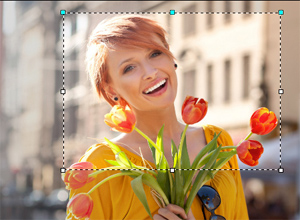

Deckkraft = 15 Deckkraft = 60
-
Farbe. Mit einem Klick auf das Farbmuster wird der Farbauswahldialog aufgerufen.